Тази инструкция за потребителите на Mac ще ви помогне да получите малко повече от приложенията, които сте закупили за вашия iPhone или iPod Touch. Ще разгледаме проучването на това, което Apple нарича "пакет приложения", показвайки ви как да извличате съдържание от тях за ваша лична употреба.
Можете да използвате медиите в лични проекти, училищни проекти (като есета), личния си блог, където преглеждате приложения, или евентуално да правите мелодии за вашия iPhone. (Имайте предвид обаче, че медиите, които намирате, могат или не могат да бъдат защитени с авторски права. Не забравяйте да спазвате законите за авторското право за вашата страна.)
Направете го!
Първо и най-важното: това, което ще направим, може да има сериозни последствия за файловете, които изследваме. Затова ви препоръчваме винаги да правите копие на файла, който проучвате, и да работите с него. По-долу се очертават стъпките за това. По този начин, ако нещата се объркат, все още ще имате оригинала. Ако не ви харесват тези стъпки, моля, консултирайте се с местния гуру за помощ.
Стъпка 1: Страничната лента на приложението iTunes
Отворете iTunes и отидете в раздела за приложения на страничната лента на iTunes, като щракнете върху Приложения. Ако не виждате Приложения в страничната лента, отидете в настройките на iTunes, раздела Общи и се уверете, че е избрана Приложения. Намерете приложението, което искате да изследвате, и щракнете с десния бутон върху него и изберете Покажи във Finder.
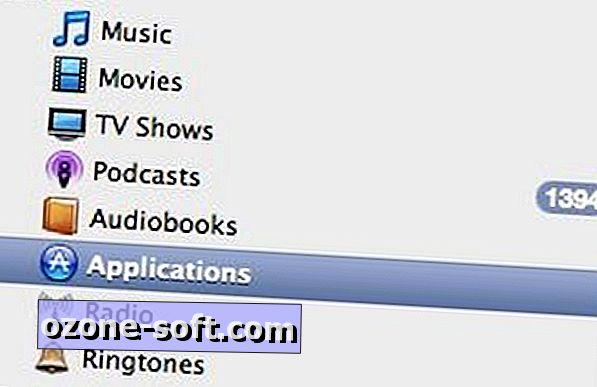
Стъпка 2: Намерете приложението във Finder
Изберете приложението във Finder и щракнете с десния бутон (или отдолу с натискане на бутона Control с едно копче на мишката), за да изберете Copy (Команда). Сега отидете в нова папка или на работния плот и след това щракнете с десния бутон, за да изберете Постави (или Command-V), за да поставите копие на приложението в новата папка или на работния плот.

Стъпка 3: Преименувайте пакета на приложението и го разширете
След като файлът бъде копиран, ще преименувате копирания файл, като замените ipa с zip. Finder може да ви подкани за промяна на файловото разширение - не забравяйте да изберете .zip, ако го направи. Сега отворете преименувания Zip файл - това е, което всъщност е - с любимата си програма Unzip (напр. StuffIt Expander) позволяват да се разшири в собствената си папка.
 | | |  |
Стъпка 4: Проучване на пакета с приложения
Огледайте се в току-що създадената папка. Обърнете специално внимание и потърсете папка, наречена Payload. Вътре в тази папка ще видите икона на приложение, показваща кръг с наклонена черта.
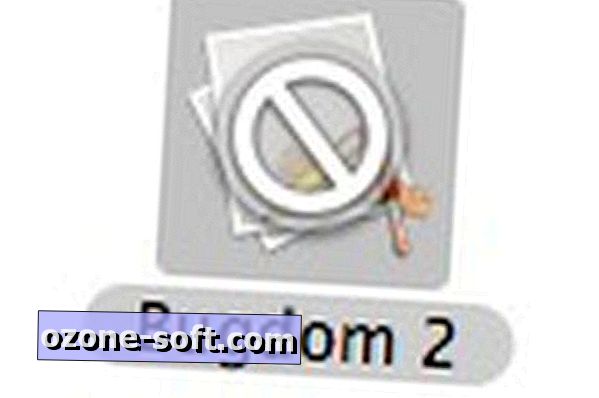
Не се опитвайте да го отворите с двойно кликване. Вместо това трябва да щракнете с десния бутон и да използвате опция, наречена Покажи съдържанието на пакета.
Стъпка 5: Намиране на медийно съдържание
Сега всичко, което трябва да направите, е да прегледате. Показване на съдържанието на пакета отваря актуалното приложение, като че ли е папка във Finder. Може дори да обмислите да направите копие от него, за да го прегледате на друго място. Препоръчвам ви да използвате Quick Look на Leopard, за да ви помогне да намерите всички съществуващи мултимедийни файлове в тази папка.
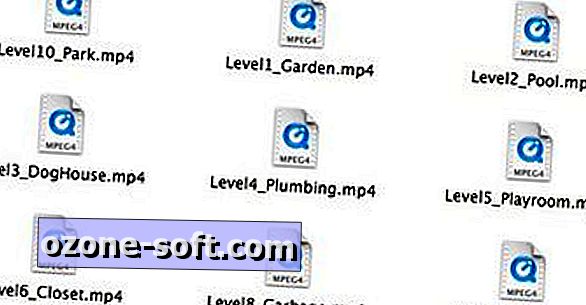
Стъпка 6: Почистете!
След като намерите всички медийни файлове, които искате, трябва да обмислите изхвърлянето на дублирания файл (и) от приложението и всички други файлове, свързани с проучването, в кошчето. Просто не забравяйте да не изхвърлите оригиналния файл на приложението.
С помощта на тези стъпки вече сте свободни да изследвате и откривате всички видове медийни файлове във вашия любим iPhone или iPod Touch приложение. Ще можете да намерите множество файлове, включително аудиофайлове: .mp4, .mp3 и др. И графични файлове: .jpg, .png, .tiff и др. Можете дори да откриете някои .mov файлове, които съдържат филми.













Оставете Коментар